ConnectWise Manageは、マネージド・サービス・プロバイダー(MSP)がMSPのビジネス・オペレーションを一元管理するために一般的に使用するプロフェッショナル・サービス・オートメーション(PSA)プラットフォームです。典型的な使用例には、顧客記録管理、サービスデスク・チケットを介して提供されるサービスの追跡などがあります。
このガイドの各セクション
API Memberを使用したIDrive® 360の認証
APIメンバーは、ConnectWise Manageアカウントへのアクセスを許可するConnectWiseのエンティティです。アクセス許可はビジネス要件に応じて変更できます。
APIメンバーを認証するには、以下の手順に従ってください。
- ConnectWise Manageコンソールにログインします。
- システム」タブに移動し、「セキュリティ・ロール」を選択する。
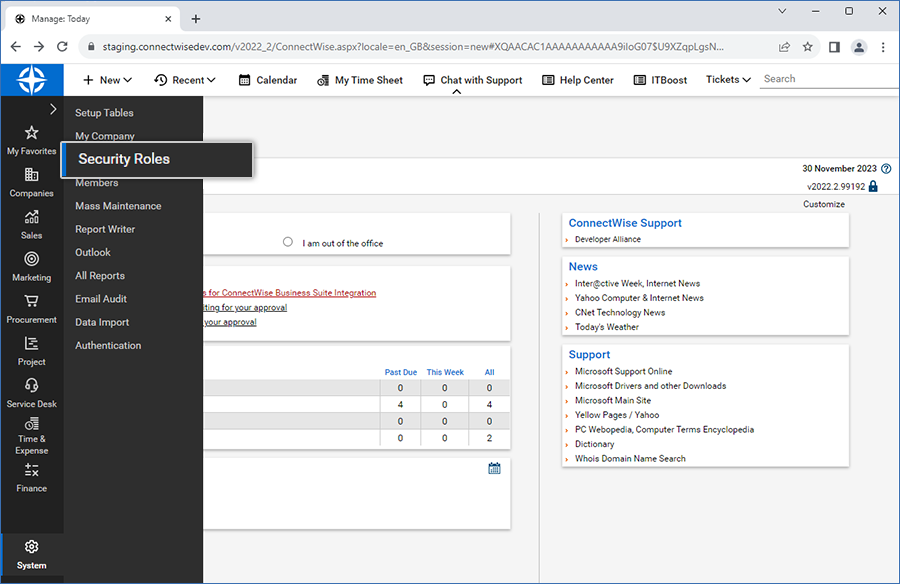
- をクリックし、「役割ID」を入力して保存する。
- 以下の許可を与える:
- 企業 -> 企業メンテナンス
- 問い合わせレベル -> すべて
- 企業 -> 連絡先
- 問い合わせレベル -> すべて
- プロジェクト -> プロジェクトチケット
- 問い合わせレベル -> すべて
- サービスデスク -> サービスチケット
- レベル追加 -> すべて
- 編集レベル -> すべて
- 問い合わせレベル -> すべて
- システム -> テーブル設定(カスタマイズ -> サービス / サービスボード)
- 問い合わせレベル -> すべて
- 企業 -> 企業メンテナンス
- System' -> 'Members'を選択し、新しいAPIメンバーを作成する。
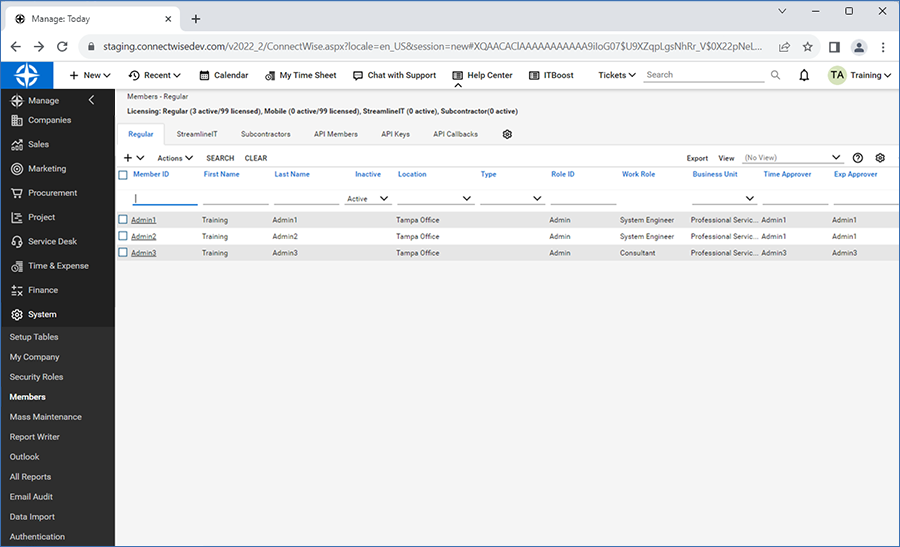
- APIメンバー」タブに移動し、「+」をクリックする。
- 必要な情報を入力し、上記の手順で作成した「役割ID」を選択します。
- 保存」をクリックする。
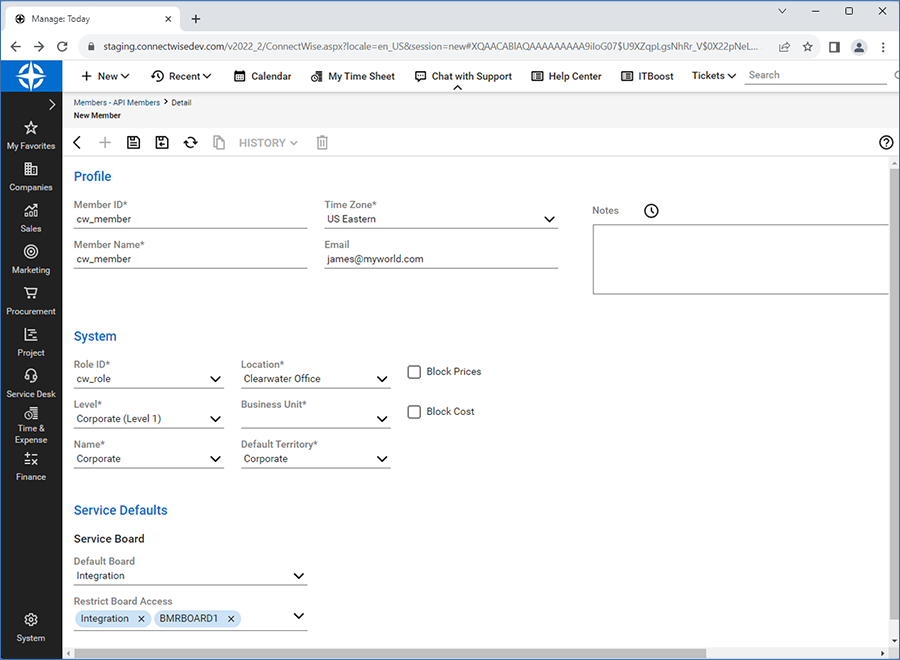
- API Keys」タブに移動し、「+」をクリックする。
- 新しいAPIキーの説明を入力し、「保存」をクリックします。
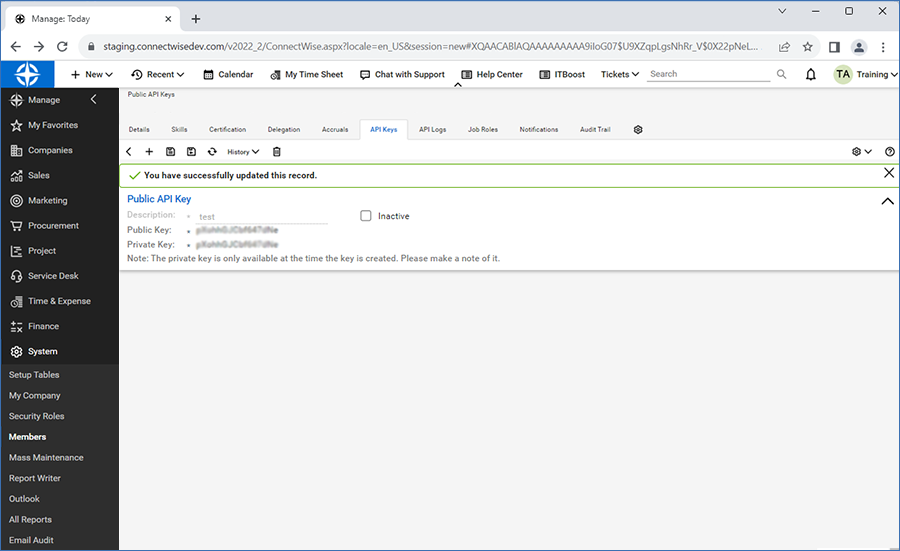
- 生成された公開鍵と秘密鍵をコピーし、将来の参照用に保存する。
- IDrive®360アカウントにログインし、[設定]>[ConnectWise管理]タブに進みます。
- APIメンバーを認証するために、(上記の手順で作成した)ConnectWise認証情報を提供します。
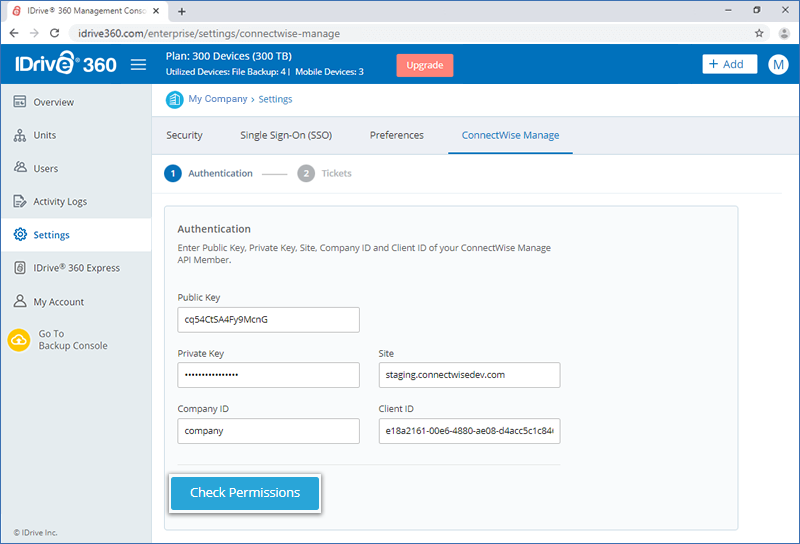
- 認証に成功したら、認証情報を保存し、「チケット」タブにリダイレクトされます。
注意:秘密鍵は初回のみ表示されます。必ず保存してください。
IDrive®360でサービスボードを構成する
- システム」>「セットアップテーブル」で「サービスボード」を検索する。
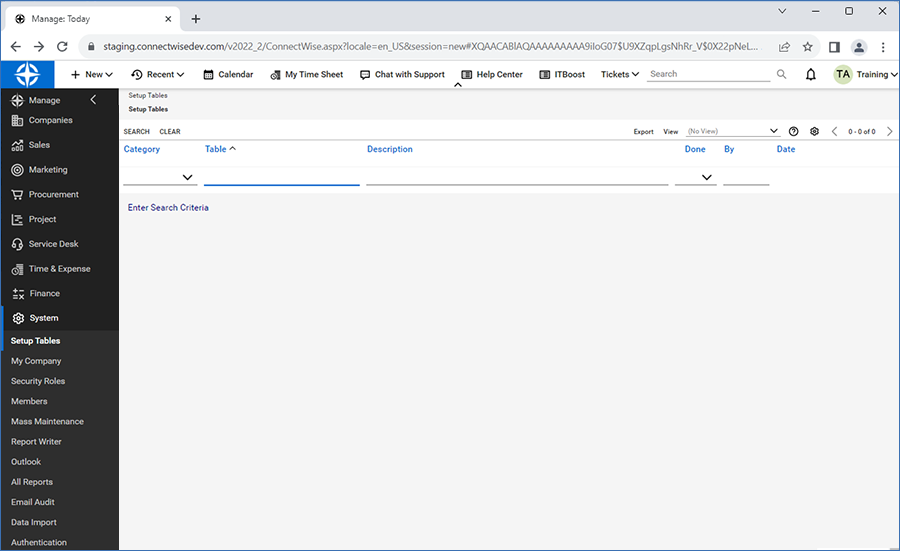
- をクリックし、サービスボードを作成するために必要な詳細を入力します。
- タイプ」タブに移動し、サービスボード用に新しいタイプを作成する。
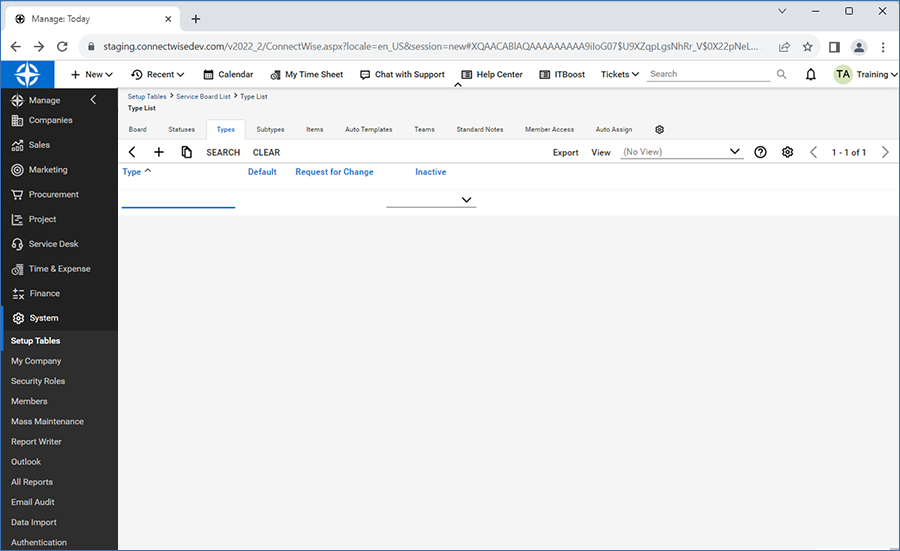
- 同様にサブタイプ、アイテム、ステータスを作成する。
- Teams "に進み、必要な情報を入力してチームを作成する。
- IDrive®360アカウントにログインし、[設定]>[ConnectWise管理]タブに進みます。
- サービスボードの詳細をすべて入力し、保存する。
注:
- ConnectWise Manageコンソールで会社を作成する際、会社ID(ConnectWise Manageコンソールの会社タブ)と会社名(IDrive®360ダッシュボード)が同じであることを確認してください。
- 会社の下に連絡先があること。
- チケットの作成と編集を許可するには、会社がアクティブ状態でなければなりません。
- サービスボードには、チケット生成のためのデフォルトチームが必要です。
